مشاركة PDF على Windows
إذا كنت ترغب بمشاركة ملفات PDF مع الآخرين، يتيح لك برنامج UPDF لنظام Windows إرسالها إليهم عبر البريد الإلكتروني ورابط. في هذا الدليل، سنوضح لك كيفية مشاركة ملف PDF بهذه الطرق باستخدام برنامج UPDF لنظام Windows.
Windows • macOS • iOS • Android آمن بنسبة 100%
1. شارك ملف PDF عبر رابط أو رمز الاستجابة السريعة
مشاركة ملف PDF عبر رابط أو رمز الاستجابة السريعة تُزيل قيود الحجم، وهو أمر مفيد بشكل خاص عند إرفاق الملفات برسائل البريد الإلكتروني. لإنشاء رابط قابل للمشاركة، انتقل إلى أيقونة "Save(حفظ)" ووسّع قائمتها أولًا. بعد ذلك، اختر خيار "Share UPDF(مشاركة UPDF)" من القائمة لإنشاء رابط لاحقًا .
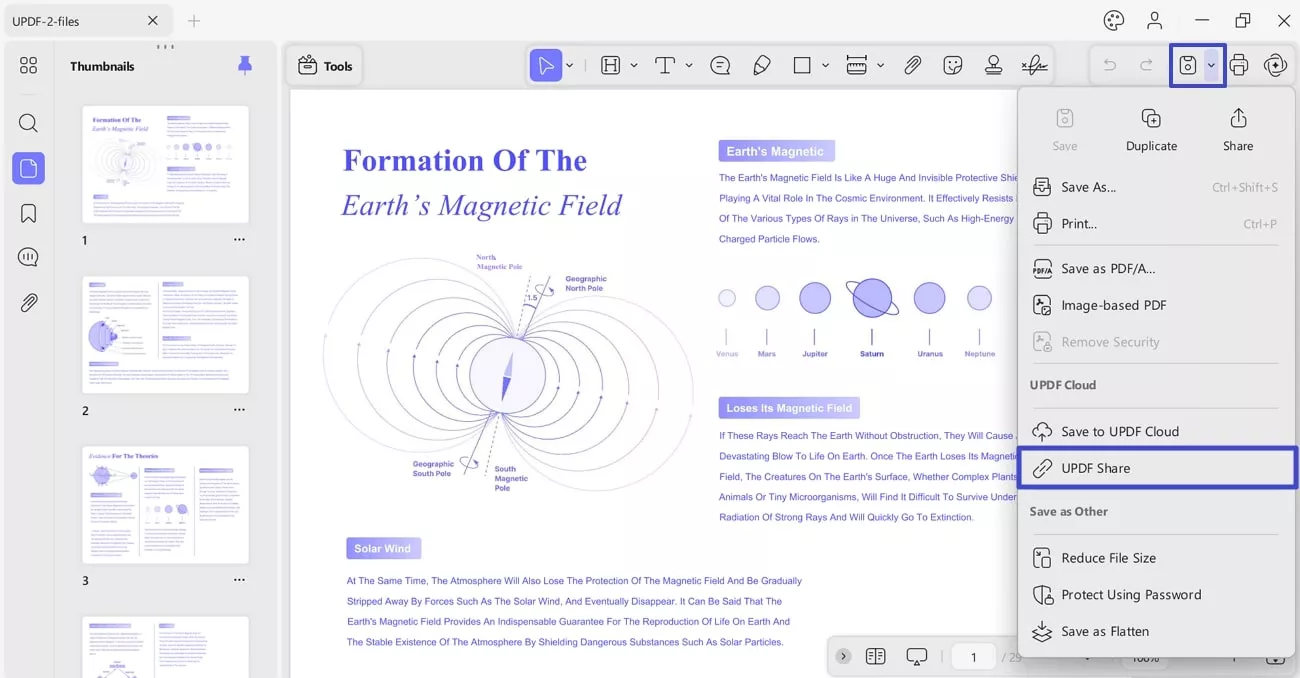
الآن، يمكنك النقر فوق "Copy(نسخ) " لنسخ الرابط للمشاركة أو يمكنك النقر فوق "QR Code(رمز الاستجابة السريعة) " للتنزيل والمشاركة.
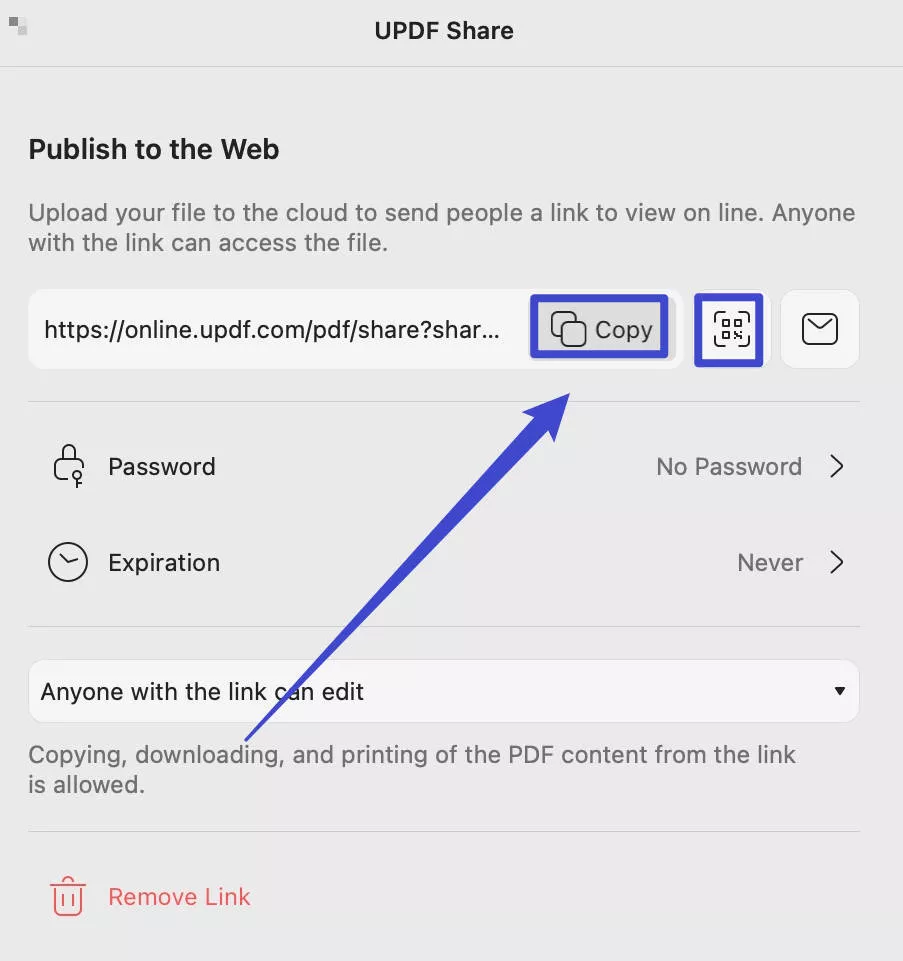
2. إرسال ملف PDF عبر البريد الإلكتروني
يمكنك أيضًا النقر على أيقونة "Email(البريد الإلكتروني) ". ستظهر لك نافذة منبثقة.
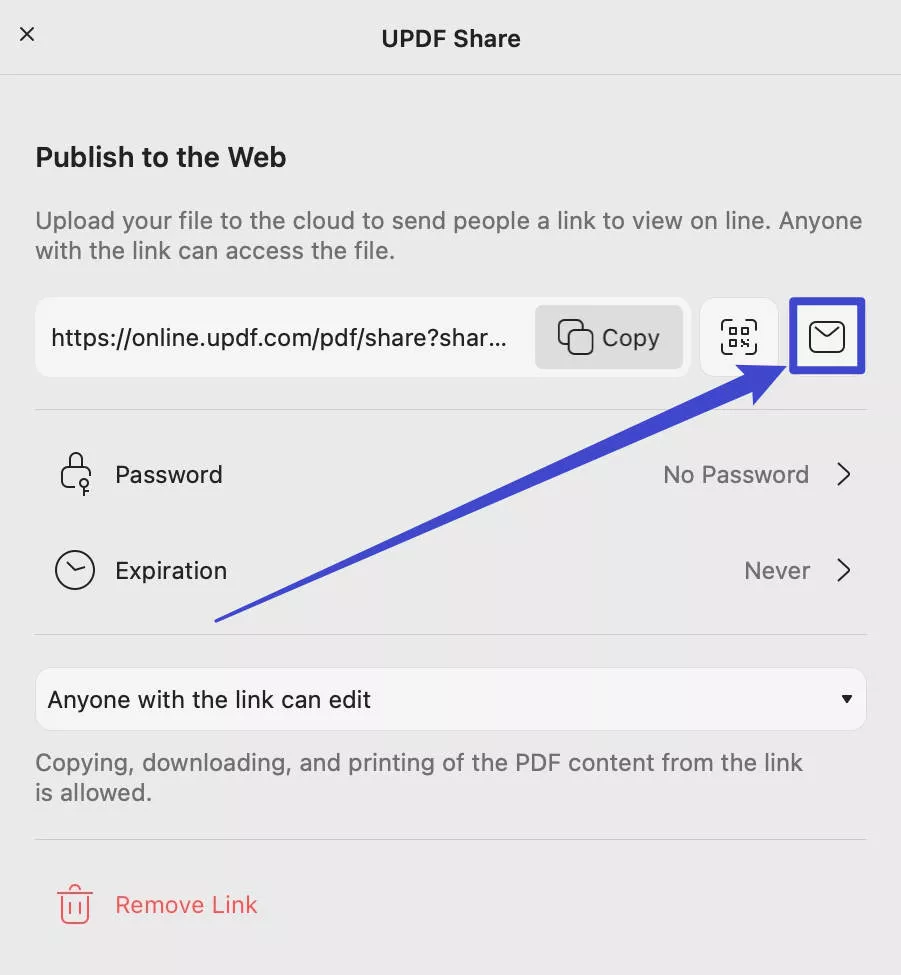
يمكنك إدخال بريدك الإلكتروني وبريد المستلم، وكتابة الموضوع، وإضافة رسالة. بعد إكمال جميع الإعدادات، انقر على "Send(إرسال) ". سيتلقى المستلم رسالة بريد إلكتروني تتضمن المحتوى ورابط PDF.
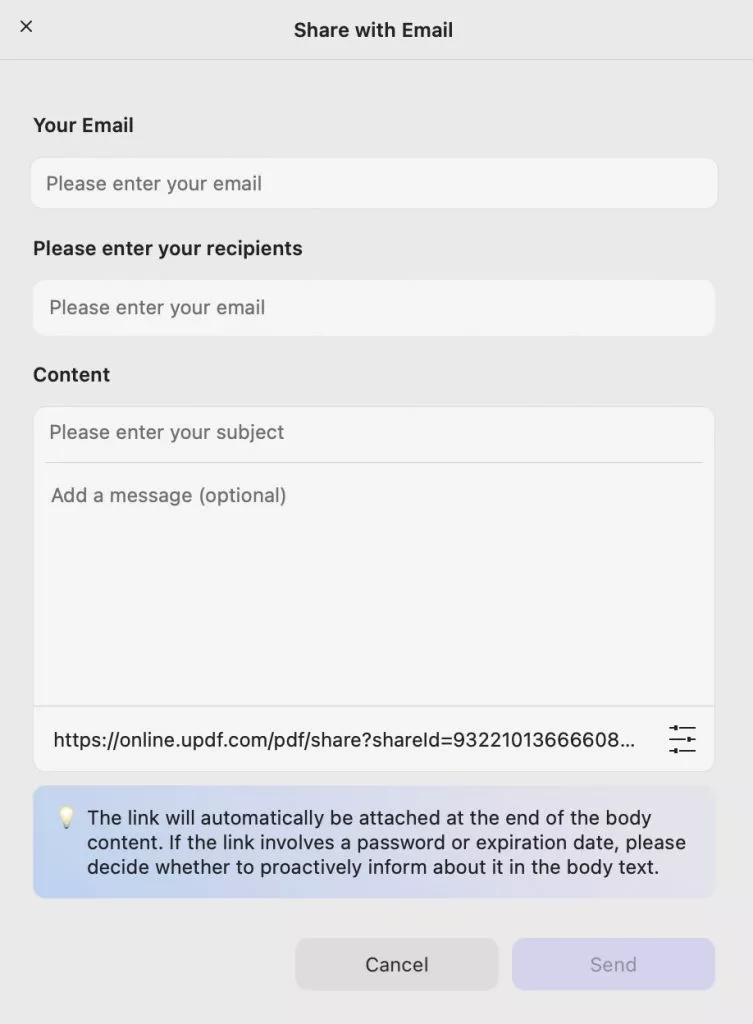
 UPDF
UPDF
 UPDF لـWindows
UPDF لـWindows UPDF لـMac
UPDF لـMac UPDF لـiPhone/iPad
UPDF لـiPhone/iPad UPDF لـAndroid
UPDF لـAndroid  UPDF AI عبر الإنترنت
UPDF AI عبر الإنترنت UPDF Sign
UPDF Sign تحرير PDF
تحرير PDF تعليق على PDF
تعليق على PDF إنشاء PDF
إنشاء PDF نموذج PDF
نموذج PDF تحرير الروابط
تحرير الروابط تحويل PDF
تحويل PDF OCR
OCR PDF إلى Word
PDF إلى Word PDF إلى صورة
PDF إلى صورة PDF إلى Excel
PDF إلى Excel تنظيم PDF
تنظيم PDF دمج PDF
دمج PDF تقسيم PDF
تقسيم PDF قص PDF
قص PDF تدوير PDF
تدوير PDF حماية PDF
حماية PDF توقيع PDF
توقيع PDF تنقيح PDF
تنقيح PDF تطهير PDF
تطهير PDF إزالة الأمان
إزالة الأمان قراءة PDF
قراءة PDF UPDF Cloud
UPDF Cloud ضغط PDF
ضغط PDF طباعة PDF
طباعة PDF معالجة الدُفعات
معالجة الدُفعات حول UPDF AI
حول UPDF AI حلول UPDF AI
حلول UPDF AI دليل مستخدم AI
دليل مستخدم AI الأسئلة الشائعة حول UPDF AI
الأسئلة الشائعة حول UPDF AI تلخيص PDF
تلخيص PDF ترجمة PDF
ترجمة PDF الدردشة مع PDF
الدردشة مع PDF الدردشة مع الصورة
الدردشة مع الصورة تحويل PDF إلى خريطة ذهنية
تحويل PDF إلى خريطة ذهنية الدردشة مع AI
الدردشة مع AI شرح PDF
شرح PDF البحوث العلمية
البحوث العلمية البحث عن ورقة
البحث عن ورقة AI المدقق اللغوي
AI المدقق اللغوي كاتب AI
كاتب AI مساعد الواجبات AI
مساعد الواجبات AI مولد اختبارات AI
مولد اختبارات AI حلول الرياضيات AI
حلول الرياضيات AI PDF إلى Word
PDF إلى Word PDF إلى Excel
PDF إلى Excel PDF إلى PowerPoint
PDF إلى PowerPoint دليل المستخدم
دليل المستخدم حيل UPDF
حيل UPDF الأسئلة الشائعة
الأسئلة الشائعة مراجعات UPDF
مراجعات UPDF مركز التنزيل
مركز التنزيل مدونة
مدونة غرفة الأخبار
غرفة الأخبار المواصفات التقنية
المواصفات التقنية التحديثات
التحديثات UPDF مقابل Adobe Acrobat
UPDF مقابل Adobe Acrobat UPDF مقابل Foxit
UPDF مقابل Foxit UPDF مقابل PDF Expert
UPDF مقابل PDF Expert